Apakah Google Drive Down...atau Hanya Anda?
Kapan google Drive berhenti bekerja, bagaimana Anda bisa tahu apakah itu buruk untuk semua orang, atau hanya Anda?
Apa yang tampak seperti pemadaman Google Drive sebenarnya bisa menjadi masalah dengan komputer atau internet Anda, aplikasi Google Drive Anda, atau bahkan akun Google Anda.
Meskipun mungkin sulit untuk mengetahui dengan tepat mengapa Google Drive tidak berfungsi, ada beberapa cara untuk menentukan dengan cepat apakah itu tidak cocok untuk semua orang, atau jika masalahnya ada di pihak Anda.
Untuk bantuan lebih lanjut dalam mencari tahu apakah Google Drive tidak berfungsi untuk semua orang, atau jika mungkin ada semacam masalah di pihak Anda, teruslah membaca.

Jika Anda Melihat Pesan Kesalahan Google Drive, Itu Dapat Membantu
Saat Anda mencoba mengakses Google Drive, dan tidak berhasil, Anda mungkin melihat pesan kesalahan. Jika itu terjadi, pastikan untuk menuliskan pesan kesalahan, karena itu dapat membantu Anda berada di jalur yang benar.
Pesan kesalahan Google Drive tidak selalu jelas, dalam hal menjelaskan apa masalahnya, tetapi mereka dapat membantu Anda mengetahui apakah itu pemadaman umum, atau jika masalahnya ada di pihak Anda.
Berikut adalah beberapa pesan kesalahan Google Drive yang lebih umum:
- Kesalahan Sementara (502): Pesan ini berarti bahwa dokumen Anda untuk sementara tidak tersedia, dan biasanya akan hilang dengan sendirinya dalam beberapa menit. Tunggu beberapa menit, dan coba lagi. Di masa mendatang, Anda mungkin ingin menyinkronkan dokumen penting Google Drive ke komputer Anda sehingga Anda akan selalu memiliki akses.
- Mencoba untuk terhubung: Penyebab paling umum dari masalah ini adalah koneksi internet yang lemah. Jika Anda memiliki dokumen yang disinkronkan ke komputer Anda, cobalah bekerja dalam mode offline. Jika tidak, lihat bagian "Saya Pikir Google Drive Tidak Aktif Hanya untuk Saya! Apakah Ada Yang Dapat Saya Lakukan?" di bagian bawah untuk hal-hal yang dapat Anda coba.
- Server Google Drive mengalami kesalahan: Ini berarti aplikasi Google Drive Anda gagal terhubung ke server Google, dan masalahnya mungkin ada di pihak Anda atau pihak Google. Lanjutkan ke bagian berikutnya untuk tips pemecahan masalah.
Jika Anda Tidak Melihat Pesan Kesalahan, Itu Juga Berarti Sesuatu
Jika Anda mencoba mengakses Google Drive, dan Anda tidak melihat pesan kesalahan dari Google, itu berarti ada masalah serius dengan server mereka atau koneksi internet Anda.
Ketika Anda tidak mendapatkan pesan kesalahan sama sekali, atau Anda melihat kesalahan kode status HTTP, hal pertama yang harus dilakukan adalah memeriksa dan melihat apakah Anda dapat melihat situs web lain. Jika Anda bisa, lanjutkan ke bagian berikutnya untuk tips pemecahan masalah.
Jika Anda tidak melihat pesan kesalahan Google Drive, tetapi Anda melihat kode status HTTP, itu dapat membantu menempatkan Anda di jalur yang benar. Yang paling umum termasuk 500 Internal Server Error, 403 Dilarang, dan 404 tidak ditemukan, tapi ada banyak lainnya Kesalahan kode status HTTP bahwa Anda mungkin mengalami.
Saya Pikir Ada Pemadaman Google Drive untuk Semua Orang! Bagaimana saya bisa yakin?
Saat Anda menduga bahwa mungkin ada masalah dengan Google Drive dan masalahnya bukan di pihak Anda, ada beberapa cara untuk mengonfirmasi kecurigaan itu. Jika Anda dapat mengonfirmasi bahwa Google Drive tidak aktif untuk semua orang, maka Anda dapat menghemat banyak waktu dan sakit kepala, karena satu-satunya solusi adalah menunggu Google memperbaiki masalahnya.
Berikut adalah langkah-langkah yang harus Anda ambil jika menurut Anda Google Drive mungkin tidak berfungsi untuk semua orang, atau Anda tidak yakin harus mulai dari mana:
-
Periksalah Dasbor Status Google Workplace untuk informasi tentang masalah atau waktu henti yang mungkin dialami Google Drive, dan layanan Google lainnya. Jika Dasbor Google Workspace menunjukkan titik merah atau oranye, itu berarti ada masalah dan Anda harus menunggu Google untuk memperbaikinya. Jika ada titik hijau di sebelah Google Drive, itu berarti layanan berfungsi dengan baik.
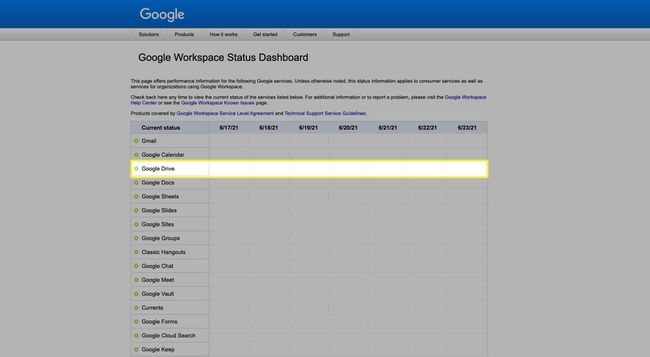
Ingatlah bahwa Dasbor Google Workspace dihosting oleh Google, jadi jika Google mengalami masalah yang sangat buruk, itu mungkin juga tidak tersedia.
-
Cari Twitter untuk #googledrivedown. Media sosial adalah tempat yang baik untuk mengetahui apakah situs web atau layanan sedang down untuk orang lain. Jika orang lain mengalami masalah yang sama dengan Anda, kemungkinan besar Anda akan menemukan mereka membicarakannya di Indonesia menggunakan hastag ini.
Anda dapat menggunakan tautan di atas untuk menemukan tweet dengan tagar yang sesuai, tetapi pastikan untuk mengklik Terbaru untuk melihat tweet terbaru, bukan tweet lama.
Terakhir, Anda dapat memeriksa beberapa situs web pendeteksi down pihak ketiga. Beberapa situs web pemeriksa status termasuk Turun Untuk Semua Orang atau Hanya Saya, Detektor Bawah, Apakah Sekarang Turun?, Pemadaman. Laporan, dan Saat iniDown.com.
Saya Pikir Google Drive Down Hanya untuk Saya! Apakah ada sesuatu yang saya bisa lakukan?
Jika Anda tidak dapat menemukan bukti bahwa orang lain mengalami kesulitan mengakses Google Drive, kemungkinan besar masalahnya ada pada Anda. Sebagian besar masalah ini terkait dengan perangkat keras jaringan Anda atau penyedia layanan internet (ISP), tetapi ada beberapa hal yang dapat Anda periksa sendiri.
Inilah yang harus Anda lakukan, secara berurutan, jika menurut Anda Google Drive berfungsi untuk semua orang kecuali Anda:
-
Pastikan Anda mengunjungi yang asli drive.google.com lokasi.
Sebelum Anda mencoba yang lain, coba klik tautan di atas ke Google Drive. Jika berhasil, itu berarti Anda mungkin mencoba mengakses salinan Drive yang tidak sah atau tidak sah. Perbarui bookmark Anda, dan pertimbangkan untuk mengubah kata sandi Google Anda jika Anda merasa telah memasukkan informasi login Anda ke situs palsu kapan saja.
Jika Anda mencoba mengakses Google Drive di ponsel atau tablet, pastikan Anda memiliki aplikasi yang sah dari Google. Anda dapat menemukan Aplikasi Google Drive untuk iOS di App Store, dan untuk Perangkat Android di Google Play.
-
Apakah Anda mencoba menggunakan Google Drive melalui a peramban web di komputer Anda? Coba aplikasi Google Drive di ponsel atau tablet Anda. Anda dapat menemukan aplikasi resmi dengan menggunakan tautan yang disediakan di langkah sebelumnya.
Jika Anda dapat mengakses Google Drive melalui aplikasi di ponsel atau tablet Anda, itu berarti layanan Google Drive itu sendiri berfungsi. Langkah pemecahan masalah berikut dapat membantu Anda membuat Google Drive berfungsi kembali di komputer Anda.
-
Matikan browser web Anda sepenuhnya dengan menutup setiap jendela browser yang telah Anda buka. Tunggu 30 detik, buka satu jendela browser, dan coba akses Google Drive.
Dalam beberapa kasus, menutup jendela browser Anda mungkin tidak benar-benar mematikan browser. Dalam hal itu, memulai ulang komputer atau perangkat Anda adalah cara termudah untuk memastikan bahwa browser benar-benar ditutup.
Bersihkan cache browser Anda, dan coba akses Google Drive lagi. Ini adalah langkah mudah yang tidak akan menghapus data pribadi atau sandi tersimpan Anda, dan ini memperbaiki banyak masalah terkait browser.
Hapus cookie browser Anda. Ini juga merupakan langkah mudah yang dapat memperbaiki banyak masalah terkait browser, tetapi menghapus cookie dapat menghapus pengaturan khusus dan informasi login di situs web yang Anda gunakan.
Pindai komputer Anda dari malware. Beberapa malware secara efektif memblokir akses ke situs web dan layanan tertentu seperti Google Drive. Jika Anda terinfeksi, menghapus malware akan memulihkan akses Anda.
Hidupkan Kembali komputer Anda, jika Anda belum melakukannya pada langkah sebelumnya.
Mulai ulang modem dan router Anda. Jika Anda mengalami masalah dalam mengakses situs dan layanan lain selain Google Drive, ini biasanya akan memperbaiki masalah.
Jika Anda masih tidak dapat mengakses Google Drive setelah mencoba semua saran kami, kemungkinan besar Anda mengalami masalah internet. Hal ini sangat mungkin terjadi jika ada situs atau layanan lain yang tidak dapat Anda akses.
Dalam beberapa kasus, masalahnya bisa sesederhana memiliki terlalu banyak perangkat yang terhubung ke jaringan Anda, dan tidak memiliki bandwidth yang cukup untuk menangani semuanya. Namun, Anda mungkin harus menghubungi ISP Anda untuk meminta bantuan.
Meskipun tidak terlalu umum, ada beberapa kasus di mana Anda tidak dapat mengakses Google Drive karena masalah dengan jalur yang digunakan komputer atau perangkat Anda untuk terhubung ke server Google. Cara terbaik untuk mengesampingkannya adalah dengan beralih ke yang berbeda server DNS dari yang biasa Anda gunakan. Jika Anda tidak terbiasa dengan server DNS, lihat kami panduan untuk mengubah server DNS untuk instruksi, dan daftar kami Server DNS Gratis & Publik untuk pilihan yang berbeda untuk mencoba.
